
Общие сведения о КОМПАС-3D. Основные элементы интерфейса
В Компас 3D LT работают со следующими типами документов:
Чертеж (расширение файла .cdw) - основной графический документ. Можно создавать чертежи как на основе 3D моделей, так и "с нуля". Конструктор выбирает только формат чертежа (А0, А1, А2, А3, А4, А5), а такие элементы оформления, как основная надпись, рамка создаются автоматически.
Фрагмент (расширение файла .frw) - это также графический документ, отличающийся от чертежа тем, что здесь нет ни рамки, ни основной надписи. Фрагмент представляет собой чистый лист, размеры которого не ограничены.
Деталь (расширение файла .m3d) - трехмерный документ Компас. 3d модель создается последовательностью различных операций (выдавливание, вращение), для которых в свою очередь необходимо наличие 2d эскиза.
А эти типы файлов доступны только в Компас 3D:
Текстовый документ (расширение файла .kdw) - в нем обычно оформляют различные пояснительные записки. Студенту обычно удобней оформлять РПЗ в Word.
Спецификация (расширение файла .spw) - этот вид документа используется для создания спецификаций. Спецификация, кстати, может быть ассоциативно связана с 2d или 3d сборкой, когда изменения, производимые в чертеже или 3d сборке, автоматически корректируются в спецификации.
Сборка (расширение файла .a3d) - 3d сборка содержит в своем составе более одной 3d детали, между которыми существует связи. Количество деталей в сборке может исчисляться тысячами - примером может служить 3d сборка автомобиля, здания.
После запуска программы и открытия любого документа на экране можно видеть главное окно системы со всеми его основными элементами. Поскольку КОМПАС-3D - это программа для операционной системы Windows (т.е. Windows-приложение), то при активизации (запуске) она также оформляется в виде окна. При этом окно имеет те же стандартные элементы управления, что и другие окна Windows.
Ознакомимся с главным меню программы Компас на примере документа Чертеж (Файл-Создать-Чертеж). Откроется главное окно системы (рис. 2.17), в котором отображаются следующие элементы:
1) Главное меню
2) Панели инструментов (Стандартная, Вид, Текущее состояние)
3) Компактная панель
4) Строка сообщений
5) Панель свойств
6) Окно документа
7) Шаблон чертежа формата А4 в окне документа
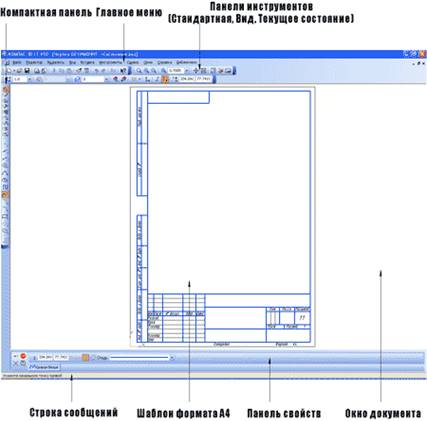
Рисунок 2.17 – Главное окно системы
Заголовок программного окна и Главное меню
Заголовок расположен в самой верхней части окна. В нем отображается название программы, номер ее версии и имя текущего документа.
Главное меню (рис. 2.18) расположено в верхней части программного окна, сразу под заголовком. В нем расположены все основные меню системы. С его помощью можно создать новый файл, сохранить, отправить его на печать, настроить интерфейс, создать и отредактировать чертеж, подключить библиотеки и многое другое.
![]()
Рисунок 2.18 – Главное меню
Панель Стандартная (рис. 2.19) также расположена в верхней части экрана. Здесь продублированы наиболее часто используемые команды: Создать документ, Открыть, Сохранить, Отправить на печать.
![]()
Рисунок 2.19 – Панель Стандартная
Панель Вид (рис. 2.20) – на панели расположены кнопки, которые позволяют управлять изображением: изменять масштаб, перемещать и вращать изображение, изменять форму представления модели.
![]()
Рисунок 2.20 – Панель Вид
Панель Текущее состояние (рис. 2.21) – находится в верхней части окна сразу над окном документа. Состав панели определяется режимом работы системы. Например, в режимах работы с чертежом, эскизом или фрагментом на ней расположены средства управления курсором, слоями, привязками и т.д.
![]()
Рисунок 2.21 – Панель Текущее состояние
Компактная панель (рис. 2.22) самая популярная панель у пользователя Компаса. Здесь есть все, что нужно для создания и редактирования чертежа: геометрические фигуры, размеры, обозначения. Панель Компактная состоит из панели переключения и инструментальных панелей. На рисунке активизирована инструментальная панель Геометрия (точки, вспомогательные линии, отрезки, окружности).
![]()
Рисунок 2.22 – Компактная панель
Панель свойств (рис. 2.23) первоначально ее на экране нет, она появляется при создании какого-либо элемента чертежа и служит для управления процессом создания этого элемента. Например, при создании отрезка, как показано на рисунке, можно задать координаты двух его точек, угол, длину, стиль линии.

Рисунок 2.23 –Панель свойств
На ней расположены одна или несколько закладок и Панель специального управления.
Строка сообщений (рис. 2.24) располагается в нижней части программного окна. В ней появляются различные сообщения и запросы системы. Это может быть: краткая информация о том элементе экрана, к которому подведен курсор; сообщение о том, ввода каких данных ожидает система в данный момент; краткая информация по текущему действию, выполняемому системой.
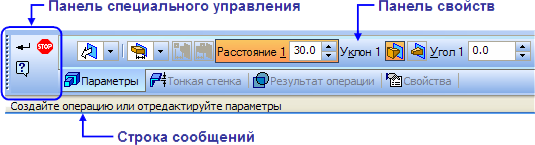
Рисунок 2.24 – Строка сообщений
Внимательно следите за состоянием Строки сообщений. Это поможет правильно реагировать на запросы и сообщения системы и избежать ошибок при выполнении построений.
В принципе, на этом знакомство с интерфейсом можно закончить.
Контрольные вопросы:
1. Что такое САПР?
2. Какие классификации САПР вы знаете?
3. Каковы основные компоненты САПР?
4. Какие популярные программы САПР вам известны?
5. В чем состоят возможности системы КОМПАС?
6. Основные элементы интерфейса графического редактора «Компас-3D».
Материалы на данной страницы взяты из открытых источников либо размещены пользователем в соответствии с договором-офертой сайта. Вы можете сообщить о нарушении.